如何看宽带连接地址?
在数字化时代,了解如何查看宽带连接地址是每个互联网用户必备的技能之一,无论是为了解决网络问题、配置路由器还是进行网络安全设置,掌握这一技能都至关重要,本文将详细介绍如何在不同设备和操作系统中查看宽带连接地址,并提供一些常见问题的解答。
在Windows系统中查看宽带连接地址
1. 通过命令提示符查看
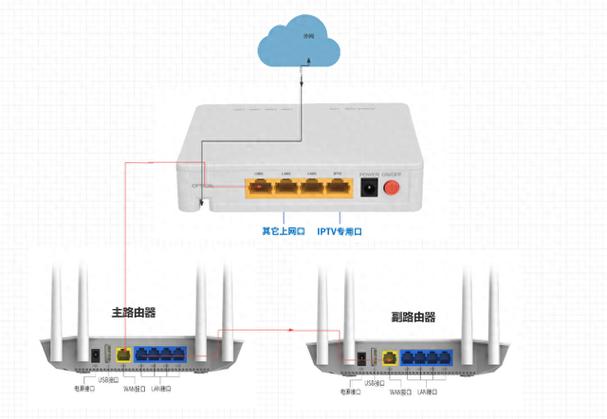
打开“开始”菜单,搜索并打开“命令提示符”。
在命令提示符窗口中输入ipconfig命令,然后按回车键。
在显示的信息中找到你的网络适配器(通常是“以太网”或“无线网络连接”),查看其IPv4地址即为你的宽带连接地址。
2. 通过网络和共享中心查看
右键点击任务栏右下角的网络图标,选择“打开网络和Internet设置”。
点击“更改适配器选项”,找到你的网络适配器并双击打开。
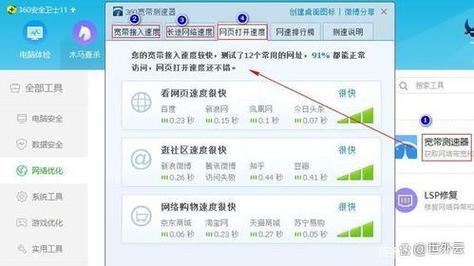
在状态页面中,你可以看到IPv4地址,这就是你的宽带连接地址。
在macOS系统中查看宽带连接地址
1. 通过系统偏好设置查看
点击屏幕左上角的苹果图标,选择“系统偏好设置”。
点击“网络”图标,在左侧列表中选择你的网络连接(如Wi-Fi或有线连接)。
在右侧窗口中,你可以看到“状态”下显示的IP地址,这就是你的宽带连接地址。
2. 通过终端查看
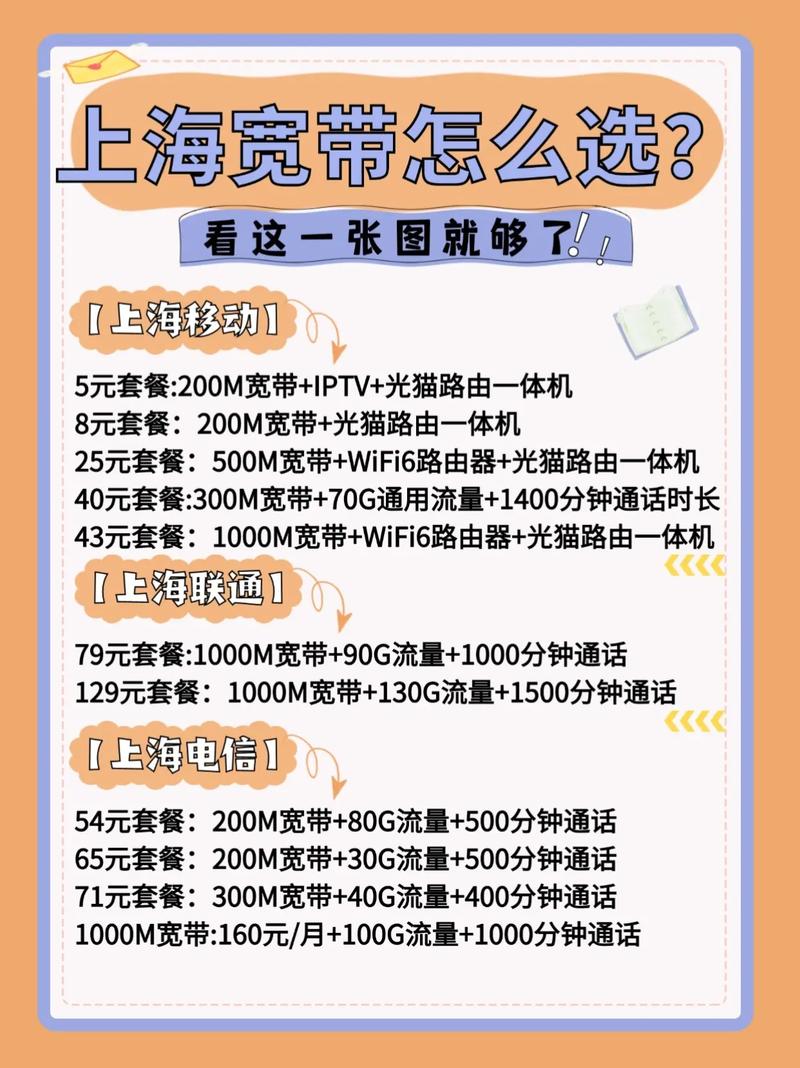
打开“应用程序”文件夹中的“实用工具”文件夹,双击打开“终端”。
在终端窗口中输入ifconfig命令,然后按回车键。
在显示的信息中找到你的网络接口(如en0),查看其inet后面的IP地址,即为你的宽带连接地址。
在Linux系统中查看宽带连接地址
1. 通过图形界面查看
对于大多数Linux发行版,你可以点击屏幕右上角的网络图标,选择“连接信息”或类似选项。
在弹出的窗口中,你可以看到IP地址信息,包括你的宽带连接地址。
2. 通过命令行查看
打开终端窗口。
输入ifconfig或ip addr show命令,然后按回车键。
在显示的信息中找到你的网络接口(如eth0或wlan0),查看其inet后面的IP地址,即为你的宽带连接地址。
在移动设备上查看宽带连接地址
Android设备
打开设备的“设置”应用。
选择“网络和互联网”或“无线和网络”选项。
点击“Wi-Fi”并连接到一个网络。
在该网络的名称旁边,通常会显示一个信息图标(如一个感叹号或箭头),点击它即可查看IP地址信息。
iOS设备(iPhone/iPad)
打开设备的“设置”应用。
选择“Wi-Fi”并连接到一个网络。
点击该网络名称旁边的信息图标(一个蓝色的圆圈内有一个白色的i)。
在弹出的窗口中,向下滚动找到“IP地址”字段,显示的就是你设备的宽带连接地址(如果适用)。
常见问题解答(FAQs)
Q1: 为什么我无法找到我的宽带连接地址?
A1: 如果你无法找到宽带连接地址,可能是因为你的设备当前没有连接到任何网络,请确保你的设备已连接到Wi-Fi或有线网络,并且网络适配器处于启用状态,如果你使用的是公共网络或公司网络,可能需要联系网络管理员获取正确的IP地址信息。
Q2: IP地址显示为“自动获取”,这正常吗?
A2: 是的,这是正常的,当你的设备设置为自动获取IP地址时(通常称为DHCP模式),它会从网络路由器或DHCP服务器自动分配一个IP地址,这意味着你的设备不需要手动配置IP地址,而是会自动从网络中获得,如果你需要静态IP地址(即手动指定的IP地址),你需要在网络设置中进行相应的配置。
以上就是关于“如何看宽带连接地址?”的问题,朋友们可以点击主页了解更多内容,希望可以够帮助大家!










